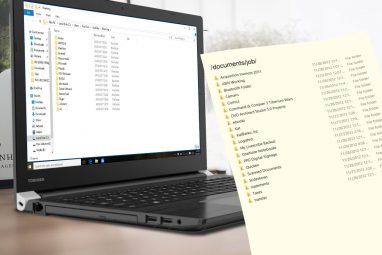现代Windows版本消除了检查系统更新的麻烦。现在,Windows确保所有重要更新都在后台安装,因此,除了偶尔手动检查更新之外,您可能不需要干预。
但是,您是否知道Microsoft为系统管理员提供了另一种工具和高级用户下载Windows更新?它称为 Microsoft Update目录,可以根据需要免费使用。让我们看一下。
什么是Microsoft Update目录?

Microsoft Update目录(也称为Windows Update目录)是Windows Update的庞大存储库。您可以搜索它以手动找到Windows 10和更早版本的所有更新。
该Windows目录曾经需要ActiveX控件,这意味着您只能在Internet Explorer中使用它。 ActiveX是Internet Explorer的插件系统,因其安全问题而臭名昭著。但是,由于在网站上删除了ActiveX,Microsoft在2016年10月宣布该服务现在可在所有浏览器中使用。
哇,Microsoft目录很旧!

打开Microsoft更新目录,其过时的设计可能会带回使用Windows XP的回忆。简单的蓝色背景和地球图标肯定符合该时代,因为它至少十年没有刷新过。
实际上,检查网站更新的系统可以追溯到过去。 Windows。最初,Windows Update是您访问过的Web应用程序,用于下载和安装新更新。后来,Windows开始包括自动检查更新的消息,因此您不必这样做。
即使在Windows XP之前,单击“开始"菜单中的 Windows Update 选项也会打开网络应用,然后提示您检查更新。您可以选择快速仅获取重要更新,或者选择自定义查看可选更新。然后,该站点使您可以选择要安装到PC的更新。
为什么要手动下载更新?

尽管老套美观,Windows Update目录仍提供当前更新适用于Windows10。但是当您只需在“设置"应用中单击检查更新时,为什么会存在它。
事实证明,更新目录主要用于业务用途。它包括系统管理员可以用来在Windows域公司环境中部署更新的工具。
家庭用户可能并不在乎他们的系统上安装了什么更新。但是在企业中,IT专业人员必须更具洞察力。他们可能会决定选择要在关键任务系统上安装的更新。或者,他们可能必须回滚一个小故障更新,然后稍后手动重新安装该补丁。
但是,这并不意味着该站点在企业使用范围之外毫无用处。高级家庭用户仍然可以在需要时使用更新目录来安装单个更新。
也许您的计算机存在特定的问题,可以解决特定的更新,但是Windows Update不会将该修补程序提供给您的PC。 。或者,您可能想在无法访问互联网的旧计算机上安装更新。在这两种情况下,从Windows Update目录下载都是一种解决方案。
值得注意的是,Microsoft在其Download Center主页上声称,它现在仅提供Windows Update供更新目录下载。它曾经在Microsoft的主要网站上提供单独的下载,但是为了使所有内容都集中在一个位置而停止了这种下载。不过,您仍然可以在其中找到一些较旧的更新。
如何使用Microsoft更新目录
在任何浏览器中打开Microsoft Update目录以开始使用。使用屏幕右上方的搜索栏。您可以在此处搜索 Windows Vista 或安全性之类的通用术语,但是这些术语可能会带来数千个结果。
最有用的搜索方式更新目录按KB编号。每个Windows Update都有一个与之关联的数字,例如 KB4346087 。搜索此命令将显示很少的结果。

单击列表中的更新标题以查看有关此命令的详细信息。这将显示上次修改日期,更新大小等。在 Package Details (包裹详细信息)标签上,您可以查看替换的更新。
该服务还具有RSS选项,可在新的更新符合您的条件时通知您。但是,这仅在我们的测试中的Internet Explorer中有效。

请密切注意更新的操作系统和版本。了解您使用的是64位还是32位Windows;请记住,x64更新适用于64位系统,x86更新适用于32位。一些具有相同编号的补丁程序可用于多个Windows版本。对于Windows 10,必须确保您的版本号与更新中的版本号匹配。
在Windows 10上访问 Settings> System> About ,以检查此信息。
p>
确定要更新后,请点击右侧的下载按钮。这将产生一个带有下载更新链接的新窗口。只需单击此文本,然后选择一个通常保存在PC上的位置即可。
以 MSU 结尾的文件是简单的安装程序。双击一个将其打开,然后按照提示将其安装到系统上。
如果文件以 CAB 结尾(驱动程序通常是这种情况),则在存档格式,使用前需要将其解压缩。如果尚未安装此类工具,请查看最佳的文件提取软件。
提取驱动程序后,您可能需要通过设备管理器手动更新它。右键单击“开始"按钮,然后选择设备管理器以将其打开,然后找到要更新的驱动程序并双击。在驱动程序选项卡上,单击更新驱动程序>浏览我的计算机以获取驱动程序软件。

更新完成后,您可能需要重新启动系统要应用它。
您是否需要Microsoft Update目录?
我们已经审查了Windows Update目录的作用及其工作原理。现在您知道如何从中查找和安装更新了,您真的需要它吗?
大多数常规用户将永远不需要从Microsoft更新目录中查找更新。在正常情况下,没有理由四处寻找更新,因为Windows Update会执行查找所需内容并将其交付给您的工作。
但是,如果您遇到问题并且有人建议您这样做,您安装了特定的KB更新来解决它,如果您的系统上尚未安装该修补程序,则可能必须通过更新目录来完成。只需确保为您的计算机安装了正确的更新即可。
下一次您遇到Windows Update问题时,不必认为必须手动开始安装所有更新。请查看我们的Windows Update故障排除指南以寻求帮助。
标签: Microsoft 软件更新程序 Windows Update